I tillegg til den fysiske vippingen av den justerbare kamerabasen, gir funksjonene for digital panorering, vipping og zooming deg mer fleksibilitet i forskjellige innrammingskrav. Du kan justere innstillingene manuelt når du trenger det, eller lagre innstillingene dine som forhåndsinnstillinger.
Bruk kamerakontrollverktøyet i Cisco Accessory Hub-skrivebordsappen til å endre innstillingene for digital panorering, vipping og zooming.
Før du begynner
Pass på at du slår av funksjonen Beste oversikt. Du kan ikke endre innstillingene for kameraposisjon når Beste oversikt er slått på.
| 1 |
Åpne Cisco Accessory Hub skrivebordsappen. | ||
| 2 |
Klikk på kameraet i kategorien Tilbehør for å åpne tilbehørsinnstillingene. | ||
| 3 |
I kategorien Kamerainnstillinger bruker du kamerakontrollverktøyet til å justere innstillingene.
| ||
| 4 |
Hvis du vil fjerne konfigurasjonen i kategorien Kamerainnstillinger , klikker du Tilbakestill.
|
Forhåndsinnstillinger for kameraposisjon lar deg raskt bytte til innstillingene for spesifikke brukstilfeller, for eksempel videomøter, live streaming og videoopptak på hjemmekontoret eller i arbeidsområder.
Bruk skrivebordsappen Cisco Accessory Hub til å konfigurere innstillinger for kamerapanorering, vipping og zooming og lagre dem som forhåndsinnstillinger. Du kan lagre opptil 3 forhåndsinnstillinger for senere bruk.
Forhåndsinnstillingene lagrer ikke innstillingene for synsfelt, oppløsning og bildefrekvens . |
Før du begynner
Pass på at du slår av funksjonen Beste oversikt. Du kan ikke justere innstillingene for digital panorering, vipping eller zooming når Beste oversikt er aktivert. Du kan lagre opptil tre forhåndsinnstillinger.
| 1 |
Åpne Cisco Accessory Hub skrivebordsappen. |
| 2 |
Klikk på kameraet i kategorien Tilbehør for å åpne tilbehørsinnstillingene. |
| 3 |
Gå til kategorien Kamerainnstillinger . |
| 4 |
Bruk kameraets kontrollpanel til å endre innstillingene for panorering, vipping og zooming. |
| 5 |
Klikk Add preset (Legg til forhåndsinnstilling) for å lagre innstillingene i forhåndsinnstillingene og angi et navn for forhåndsinnstillingen . |
| 6 |
Administrer forhåndsinnstillingene ved hjelp av Mer-menyen
|
Bruk kamerakontrollverktøyet i Cisco Accessory Hub-skrivebordsappen til å endre innstillingene for digital panorering, vipping og zooming.
Før du begynner
| 1 |
Åpne Cisco Accessory Hub skrivebordsappen. | ||
| 2 |
Klikk på kameraet i kategorien Tilbehør for å åpne tilbehørsinnstillingene. | ||
| 3 |
I kategorien Kamerainnstillinger bruker du kamerakontrollverktøyet til å justere innstillingene.
| ||
| 4 |
Hvis du vil fjerne konfigurasjonen i kategorien Kamerainnstillinger , klikker du Tilbakestill.
|
Forhåndsinnstilte innstillinger for digital panorering, vipping og zooming på Cisco bordkamera 1080p
Forhåndsinnstillinger for kameraposisjon hjelper deg raskt å bytte til innstillingene for spesifikke brukstilfeller, for eksempel videomøter, direktestrømming og videoopptak på hjemmekontoret eller i arbeidsområder.
Bruk skrivebordsappen Cisco Accessory Hub til å konfigurere innstillinger for kamerapanorering, vipping og zooming og lagre dem som forhåndsinnstillinger. Du kan lagre opptil 3 forhåndsinnstillinger for senere bruk.
Forhåndsinnstillingene lagrer ikke innstillingene for synsfelt, oppløsning og bildefrekvens . |
| 1 |
Åpne Cisco Accessory Hub skrivebordsappen. |
| 2 |
Klikk på kameraet i kategorien Tilbehør for å åpne tilbehørsinnstillingene. |
| 3 |
Gå til kategorien Kamerainnstillinger . |
| 4 |
Bruk kameraets kontrollpanel til å endre innstillingene for panorering, vipping og zooming. |
| 5 |
Klikk Add preset (Legg til forhåndsinnstilling) for å lagre innstillingene i forhåndsinnstillingene og angi et navn for forhåndsinnstillingen . |
| 6 |
Administrer forhåndsinnstillingene ved hjelp av Mer-menyen
|
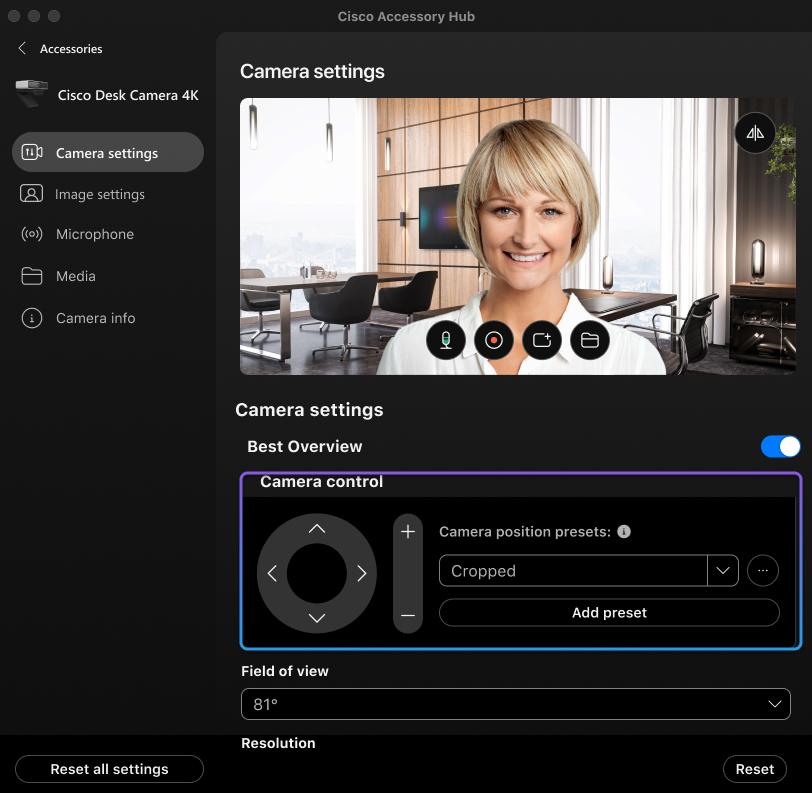
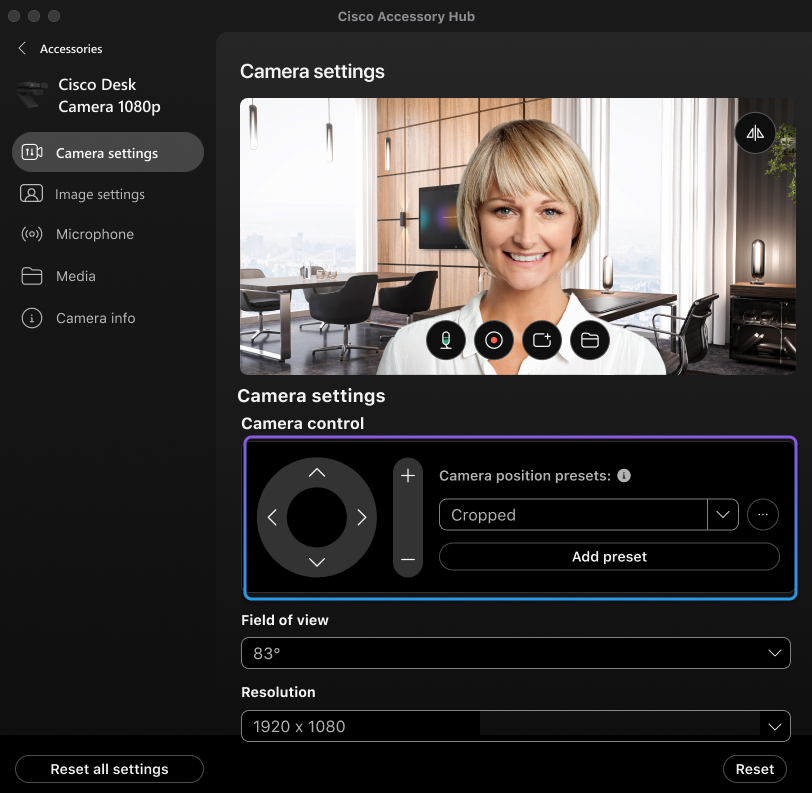
 Etter behov:
Etter behov:
